Windows10で自分のパソコンのCPU、メモリ、種類(64bitか32bitか)を調べる
Windows10はWindows7とやや勝手が違うため、Windows10にしたばかりのときは自分のパソコン(コンピューター)のスペックの調べ方に困る方もいると思う。コンピューターのスペックは下図のようにエクスプローラーからシステムに入る。
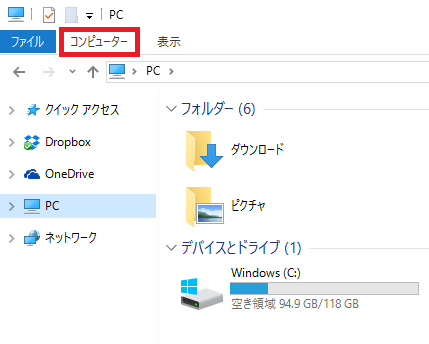
左の「PC」を選択した状態で上のナビゲーションから「コンピューター」を選択すると、下のようにリボンが出てくる。
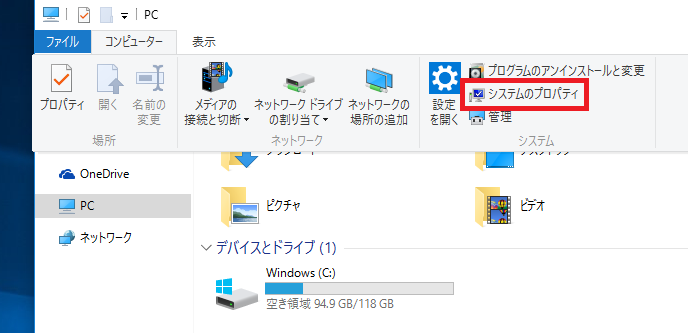
赤枠で囲った「システムのプロパティ」をクリックするとパソコンのスペックの一覧が出てくる。
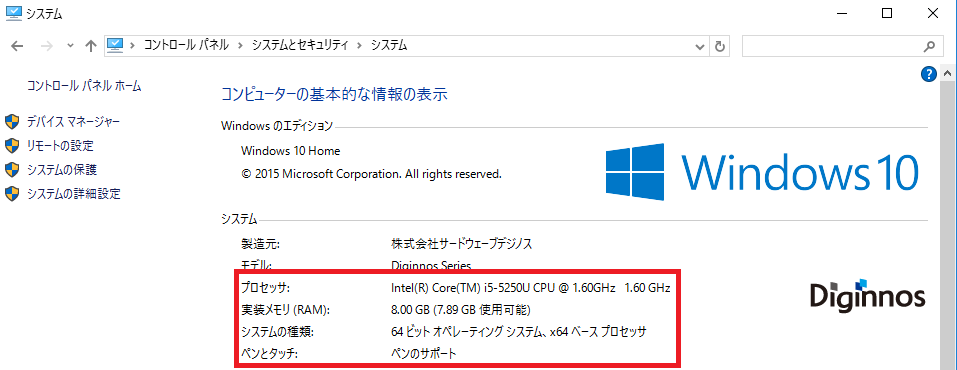
ここで確認できるのは、CPU、メモリ、ビットなど。
もっと簡単に「システムのプロパティ」を開く方法
上の方法より手軽に「システムのプロパティ」を開く方法がある。ファイルエクスプローラーの左の「PC」を選択し、画面の好きなところで右クリックすると、下図のようなメニューが出てくる。
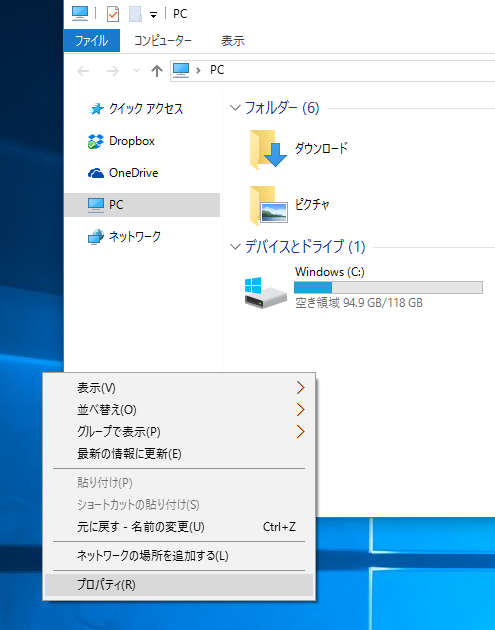
メニューにある「プロパティ」を押すと「システムのプロパティ」画面に変わる。
さらにもっと簡単に「システムのプロパティ」を開く方法
実はもっと手軽に「システムのプロパティ」を開く方法がある。Windowsキー(デスクトップ画面左下の窓のボタン)でマウスを右クリックする。
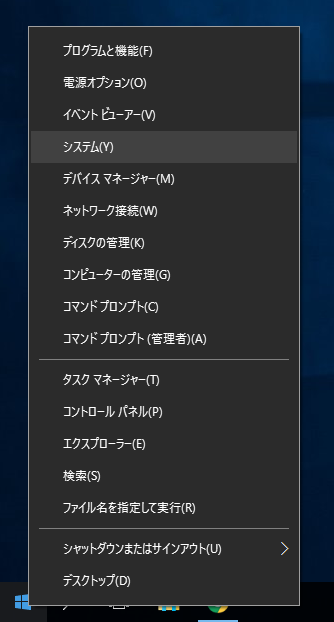
メニューから[システム]を選ぶと「システムのプロパティ」が出てくる。
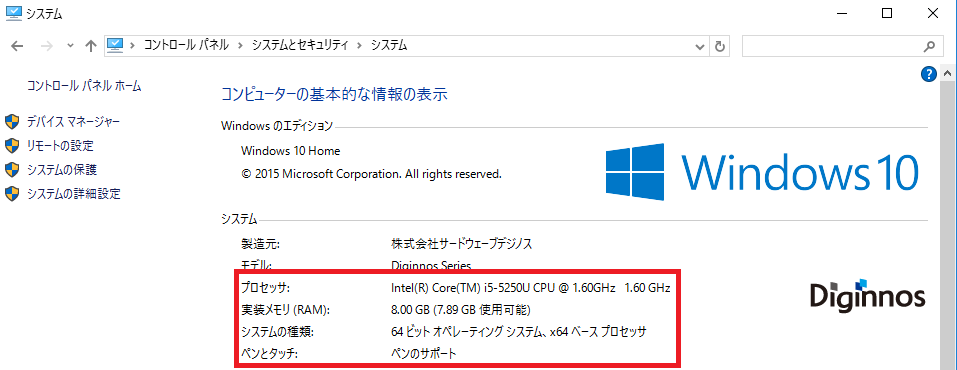
Windows 環境設定








